Proe三维训练一百二十之椭圆拉伸
1、如下图示,
打开Proe软件,新建一缺省的实体零件,
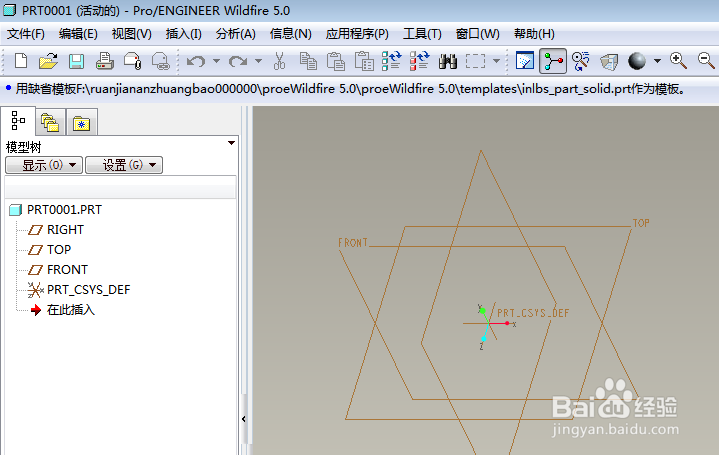
2、如下图所示,
执行【拉伸——放置——定义——FRONT面——草绘】,
直接进入草绘环境。
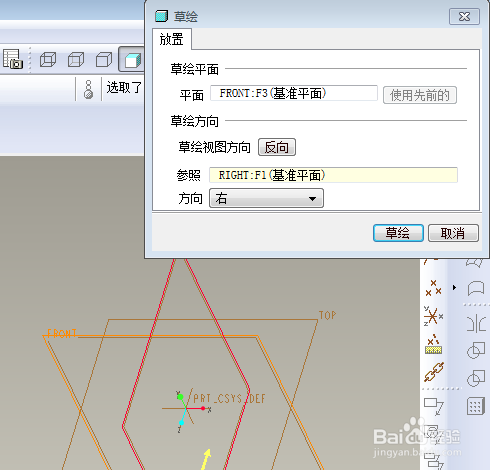
3、如下所示,
点击右边工具栏中的椭圆图标,激活椭圆命令,
画一个椭圆,双击修改尺寸:长轴300,短轴150,
激活圆命令,画一个圆,双击修改直径为100,
点击右边工具栏中的√,完成并退出草绘。
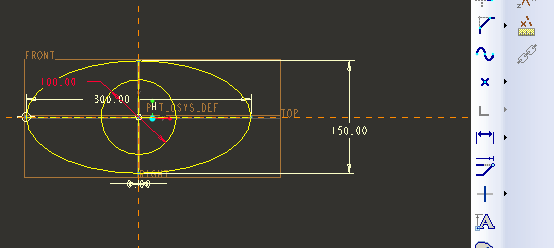
4、如下所示,
双击修改拉伸高度为50,回车,完成并结束本次拉伸操作。
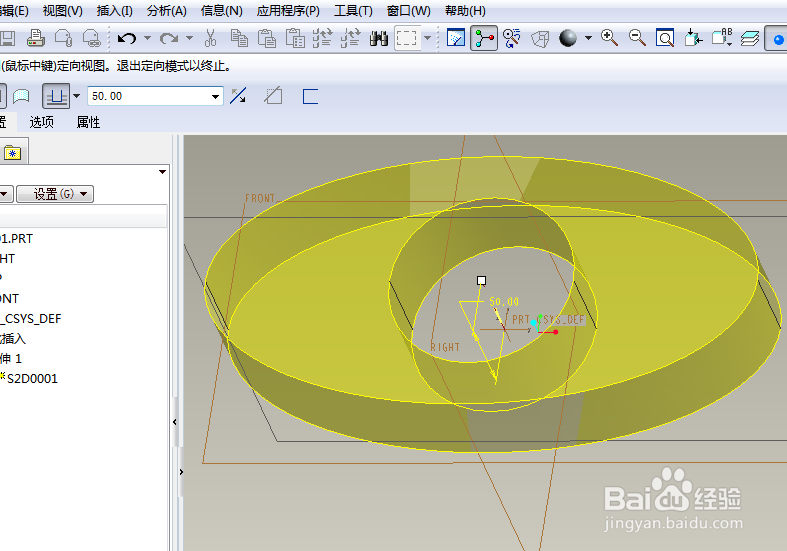
5、如下所示
点击右边工具栏中的倒圆角命令,
左上角设置半径为R25,
选择上下两个轮廓边线,
回车,完成并结束本次倒圆角操作。
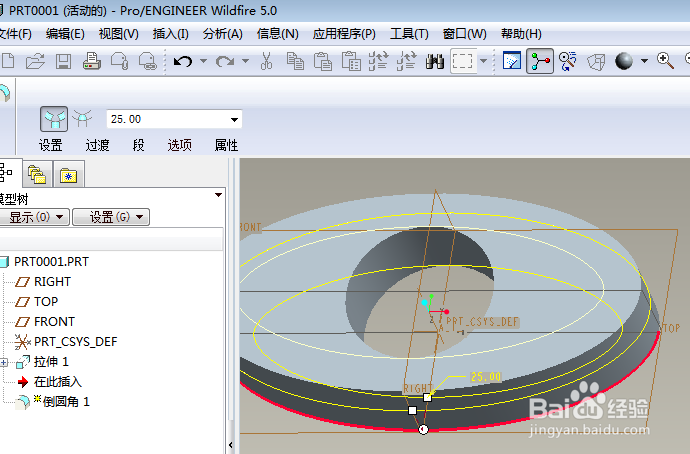
6、如下所示
点击右边工具栏中的倒圆角命令,
左上角设置半径为R5,
选择上下两个内圆边线,,
回车,完成并结束本次倒圆角操作。
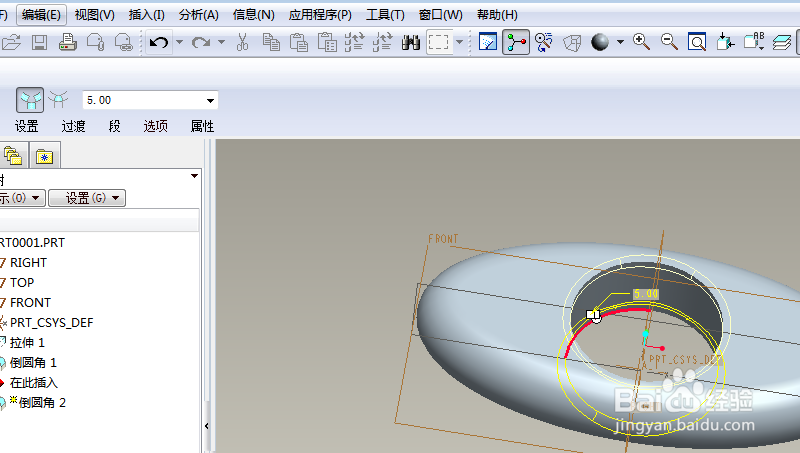
7、如下所示,
隐藏所有的基准,
至此,
这个三维实体零件就创建完成
本次训练结束。
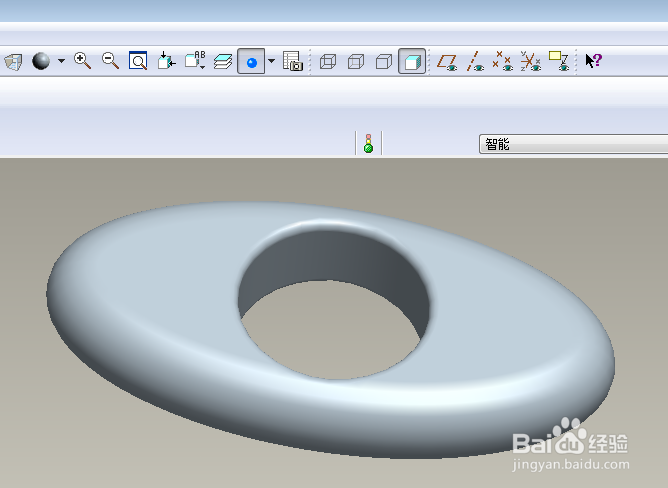
声明:本网站引用、摘录或转载内容仅供网站访问者交流或参考,不代表本站立场,如存在版权或非法内容,请联系站长删除,联系邮箱:site.kefu@qq.com。
阅读量:155
阅读量:150
阅读量:59
阅读量:148
阅读量:37